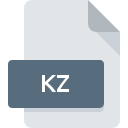
KZファイル拡張子
KuaiZip Compressed Format
-
DeveloperKuaiZip.com
-
Category
-
人気3.5 (6 votes)
KZファイルとは何ですか?
拡張子が .KZ のファイルには、KuaiZip ソフトウェアで圧縮されたさまざまな種類のデータが保存されています。この形式は独自のものであり、このプログラムによってのみ使用されます。 KuaiZip は、ファイルを圧縮および解凍するための中国のフリーウェア プログラムです。これにより、RAR 標準と比較して 5 ~ 30%、7z と比較して約 10%、データ パッキングの効率が向上します。プログラムの最新バージョンは 2011 年にリリースされ、現在は開発されていません。
KZ形式ファイルの使用方法
KZ ファイルは、種類に関係なく、ソフトウェアの利用可能な最新バージョンで開かれます。作成者は、形式の下位互換性を提供します。ファイルを解凍するには、Windows オペレーティング システムで利用可能な KuaiZip アプリケーションをコンピュータにインストールする必要があります。アーカイブは以下をサポートします。
- マルチボリューム圧縮、
- ソリッドタイプの圧縮、
- ロック、圧縮アーカイブのテスト、
- 自己解凍アーカイブを作成する機能
- アーカイブへのコメントの追加と表示。
KZ ファイルを開いて形式を変更する
KuaiZip で KZ アーカイブを解凍すると、その中に含まれるファイルにアクセスできます。このソフトウェアでは、 ZIP 、 7Z 、 ACE 、 ARJ 、 BZ2 、 CAB 、 GZ 、 ISO 、 JAR 、 LZH 、 TARなどの選択した一般的な形式のいずれかに再圧縮またはアーカイブすることもできます。 KuaiZip を使用すると、アーカイブ、ディスク イメージ、または仮想ディスクのマウントも可能になります。
KZファイル拡張子をサポートするプログラム
KZファイルを処理できるプログラムは次のとおりです。 KZ接尾辞を持つファイルは、任意のモバイルデバイスまたはシステムプラットフォームにコピーできますが、ターゲットシステムで適切に開くことができない場合があります。
Updated: 04/22/2024
KZファイルを開くには?
KZ拡張子を持つファイルを開くことができないことには、さまざまな原因があります。 幸いなことに、 KZファイルに関する最も一般的な問題は、ITの深い知識がなくても、最も重要なことには数分で解決できます。 KZファイルに関する問題の解決に役立つリストを用意しました。
手順1.KuiaiZipソフトウェアをインストールする
 このような問題の最も一般的な理由は、システムにインストールされたKZファイルをサポートする適切なアプリケーションがないことです。 ソリューションは簡単です。KuiaiZipをダウンロードしてインストールするだけです。 上記では、KZファイルをサポートするプログラムの完全なリストがあり、それらが利用可能なシステムプラットフォームに従って分類されています。 最も安全な方法でKuiaiZipインストーラーをダウンロードする場合は、KuaiZip.comWebサイトにアクセスし、公式リポジトリからダウンロードすることをお勧めします。
このような問題の最も一般的な理由は、システムにインストールされたKZファイルをサポートする適切なアプリケーションがないことです。 ソリューションは簡単です。KuiaiZipをダウンロードしてインストールするだけです。 上記では、KZファイルをサポートするプログラムの完全なリストがあり、それらが利用可能なシステムプラットフォームに従って分類されています。 最も安全な方法でKuiaiZipインストーラーをダウンロードする場合は、KuaiZip.comWebサイトにアクセスし、公式リポジトリからダウンロードすることをお勧めします。
ステップ2.最新バージョンのKuiaiZipを持っていることを確認します
 オープニングKZのファイルに問題がまださえKuiaiZipをインストールした後に発生した場合、あなたがソフトウェアの古いバージョンを持っている可能性があります。開発者のWebサイトで、KuiaiZipの新しいバージョンが利用可能かどうかを確認してください。 ソフトウェア開発者は、アプリケーションの新しいバージョンとともに既にサポートしている形式の代わりに新しい形式を導入することがあります。 これは、KZファイルがKuiaiZipと互換性がない理由の1つです。 KuiaiZipの最新バージョンは後方互換性があり、ソフトウェアの古いバージョンでサポートされているファイル形式を処理できます。
オープニングKZのファイルに問題がまださえKuiaiZipをインストールした後に発生した場合、あなたがソフトウェアの古いバージョンを持っている可能性があります。開発者のWebサイトで、KuiaiZipの新しいバージョンが利用可能かどうかを確認してください。 ソフトウェア開発者は、アプリケーションの新しいバージョンとともに既にサポートしている形式の代わりに新しい形式を導入することがあります。 これは、KZファイルがKuiaiZipと互換性がない理由の1つです。 KuiaiZipの最新バージョンは後方互換性があり、ソフトウェアの古いバージョンでサポートされているファイル形式を処理できます。
ステップ3.KuiaiZipをKZファイルに割り当てる
KuiaiZipの最新バージョンがインストールされていて問題が解決しない場合は、デバイスでKZを管理するために使用するデフォルトプログラムとして選択してください。 この方法は非常に簡単で、オペレーティングシステムによってほとんど変わりません。

Windowsのデフォルトプログラムを変更する手順
- マウスの右ボタンでKZをクリックすると、オプションを選択するメニューが表示されます
- をクリックしてから、オプションを選択します
- プロセスを終了するには、エントリを選択し、ファイルエクスプローラーを使用してKuiaiZipインストールフォルダーを選択します。 常にこのアプリを使ってKZファイルを開くボックスをチェックし、ボタンをクリックして確認します

Mac OSのデフォルトプログラムを変更する手順
- 選択したKZファイルを右クリックして、ファイルメニューを開き、 情報を選択します。
- [開く]セクションに進みます。閉じている場合は、タイトルをクリックして利用可能なオプションにアクセスします
- KuiaiZipを選択して、[ すべて変更 ]をクリックします...
- 前の手順に従った場合、次のメッセージが表示されます。この変更は、拡張子がKZのすべてのファイルに適用されます。次に、 進むボタンをクリックしてプロセスを完了します。
ステップ4.KZファイルが完全でエラーがないことを確認します
手順1〜3を実行しても問題が解決しない場合は、KZファイルが有効かどうかを確認してください。 ファイルを開く際の問題は、さまざまな理由で発生する可能性があります。

1. KZがマルウェアに感染している可能性があります。必ずウイルス対策ツールでスキャンしてください。
ファイルが感染している場合、KZファイルに存在するマルウェアは、ファイルを開こうとする試みを妨げます。 KZファイルとコンピューターをスキャンして、マルウェアやウイルスを探します。 KZファイルが実際に感染している場合は、以下の手順に従ってください。
2. KZファイルの構造が損なわれていないことを確認します
別の人から問題のKZファイルを受け取りましたか?もう一度送信するよう依頼してください。 ファイルがデータストレージに適切にコピーされておらず、不完全であるため開くことができない可能性があります。 KZ拡張子のファイルのダウンロードプロセスが中断され、ファイルデータに欠陥がある可能性があります。同じソースからファイルを再度ダウンロードします。
3. アカウントに管理者権限があるかどうかを確認します
一部のファイルは、それらを開くために昇格されたアクセス権を必要とします。 現在のアカウントからログアウトし、十分なアクセス権限を持つアカウントにログインします。次に、KuaiZip Compressed Formatファイルを開きます。
4. システムにKuiaiZipを実行するのに十分なリソースがあることを確認してください
オペレーティングシステムは、KZファイルをサポートするアプリケーションを実行するのに十分な空きリソースを認識する場合があります。実行中のプログラムをすべて閉じて、KZファイルを開いてみてください。
5. オペレーティングシステムとドライバーの最新の更新があるかどうかを確認します。
定期的に更新されるシステム、ドライバー、およびプログラムは、コンピューターを安全に保ちます。これにより、 KuaiZip Compressed Formatファイルの問題を防ぐこともできます。 KZファイルが、いくつかのシステムバグに対処する更新されたソフトウェアで適切に動作する場合があります。
あなたは助けたいですか?
拡張子にKZを持つファイルに関する、さらに詳しい情報をお持ちでしたら、私たちのサービスにお知らせいただければ有難く存じます。こちらのリンク先にあるフォーム欄に、KZファイルに関する情報をご記入下さい。

 Windows
Windows 
